
VMware vCenter Server Appliance 6 Kurulumu
Merhabalar, bu makalede Vmware vCenter Server Appliance kurulumunu inceleyeceğiz.
Vcenter Appliance kurulumuna başlamadan önce DNS Sunucumuzda Host (A) ve PTR kayıtlarını oluşturmalıyız.

Kurulum için vmware sayfasından indirmiş olduğumuz VCSA iso’sunu açıyoruz. VCSA klasörü içinde bulunan VMware-ClientIntegrationPlugin-6.0.0.exe’sini kuruyoruz.
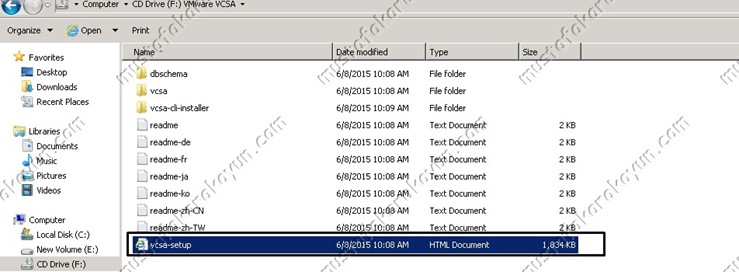
Plugin kurulumu sonrası vcsa-setup.html tıklanıp açılan web sayfasında Install butonuna basıp kurulumu başlatıyoruz.
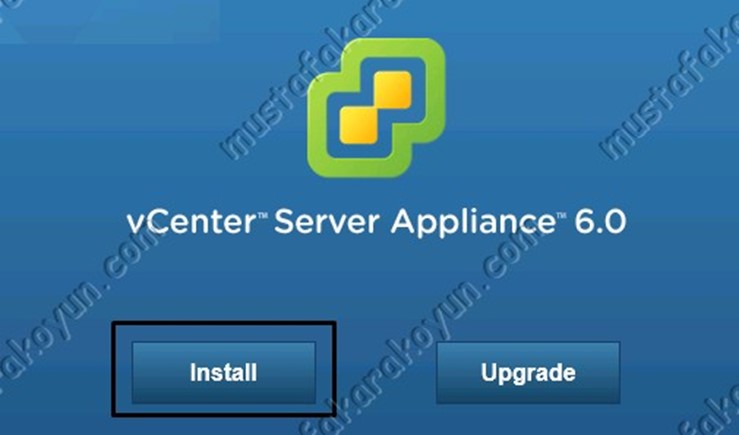

Lisans koşullarını kabul edip devam ediyoruz.

Vcenter Server Appliance’ın kurulacağı ESXi Host bilgilerini giriyoruz.
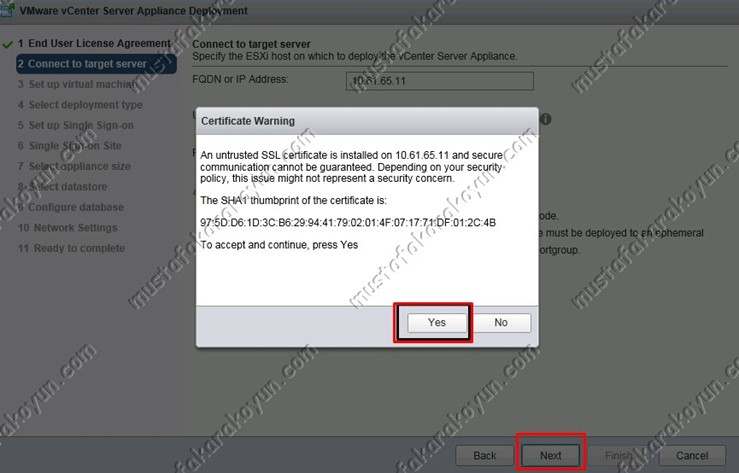
Sertifika uyarısını kabul ediyoruz.
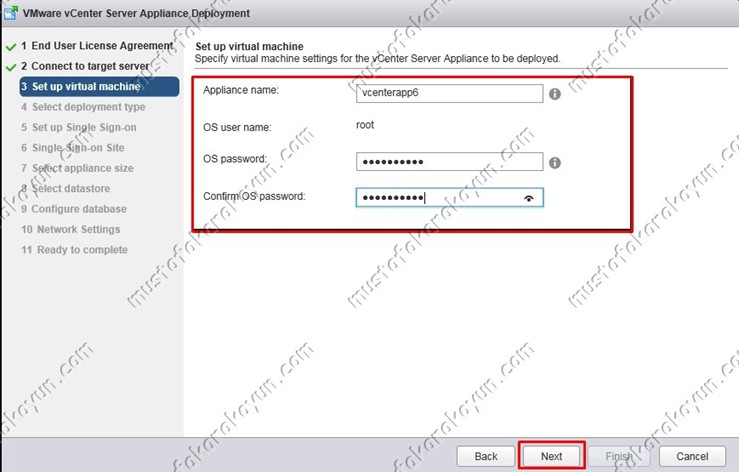
Vcenter Server Appliance adını ve Root kullanıcı parolasını belirleyerek devam ediyoruz.

“Select Deployment Type” penceresinde 2 farklı yapılandırma şekli ile karşılaşıyoruz. ” Embedded Platform Services Controller ” küçük ölçekli yapılar için tercih edilen kurulum şeklidir. “External Platform Services Controller ” ise büyük yapılar için tercih edilen kurulumdur. Biz yapımızda ilkini seçiyoruz.
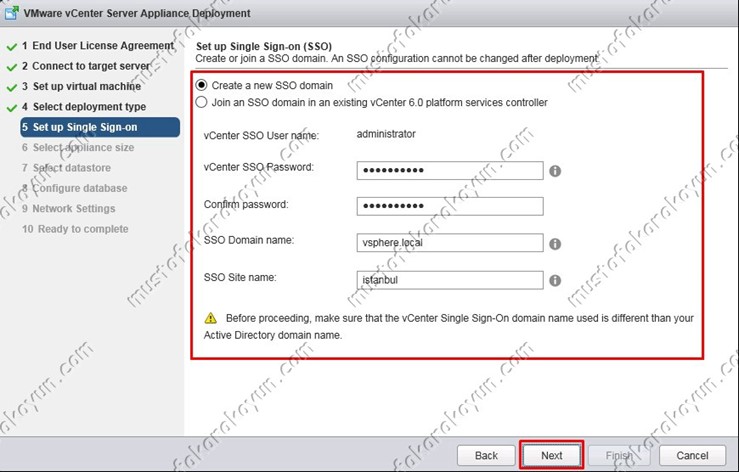
“Create A new SSO Domain” seçilip SSO Domain bilgilerini giriyoruz. VCSA’ya oluşturulan bu domain bilgileri ile Web üzerinden erişim sağlıyor olacağız.
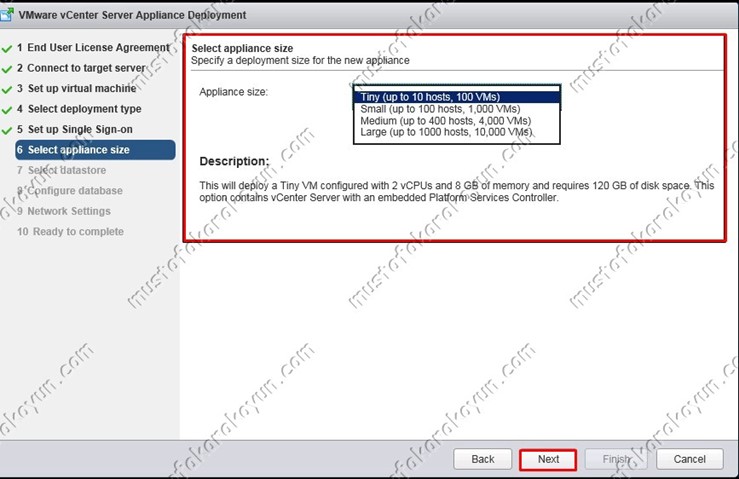
“Select Appliance Size” bölümünde yapının büyüklüğüne göre seçim yapılır. “Tiny” seçip devam ediyoruz.

VCSA kurulumunun yapılacağı Datastore seçimini yapıyoruz.
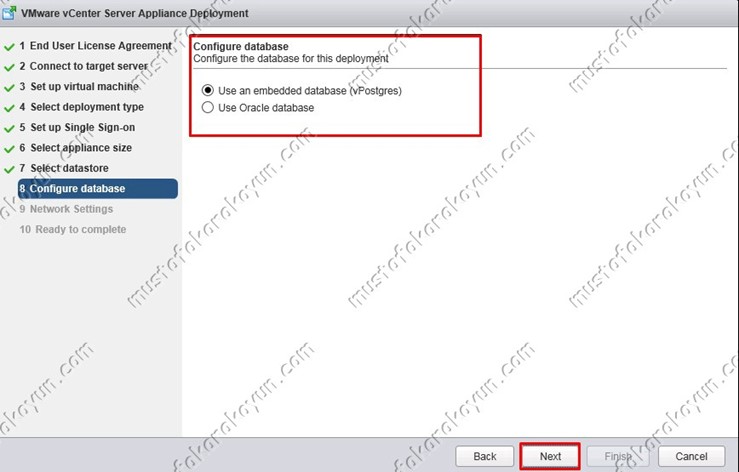
VCSA kurulumu için tercih edilen Database tipini seçiyoruz.
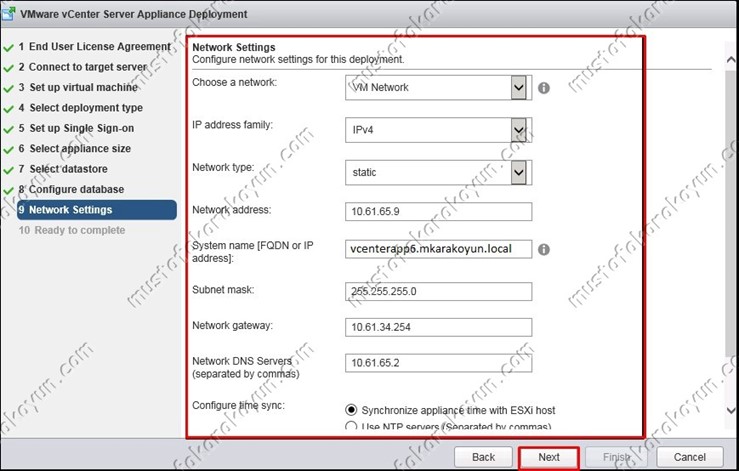
VCSA ağ ayarlarını yapıyoruz.
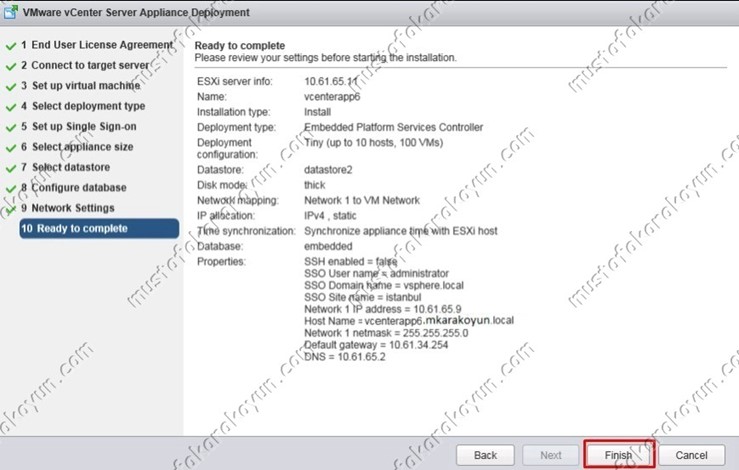
Yapılandırma için girilen bilgileri görüyoruz. “Finish” butonuna basarak kurulumu başlatıyoruz.
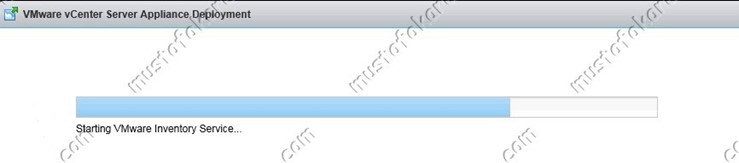
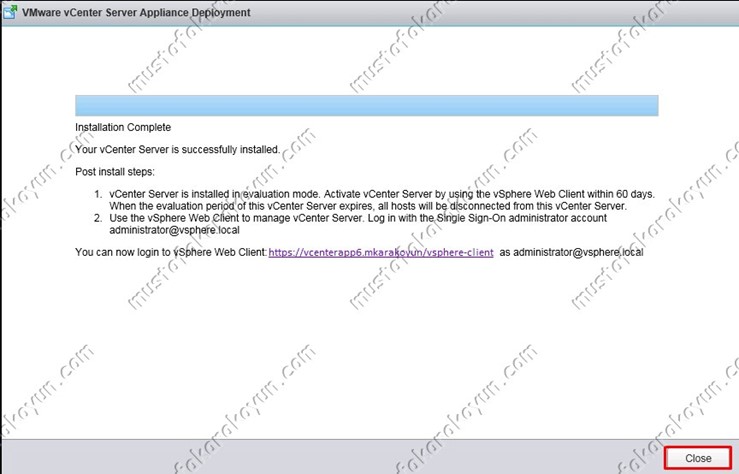
Kurulum başarılı bir şekilde tamamlandı. J
VMware vSphere Client veya Vsphere Web Client ile VCSA’ya bağlanabiliriz.
Faydalı bir makale olması dileğiyle…


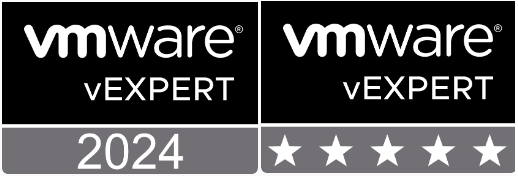
Leave A Comment